Gegevens overbrengen van iPhone, Android, iOS, computer naar overal zonder verlies.
- Breng gegevens over van de ene micro-SD-kaart naar een andere Android
- Foto's overbrengen van de ene telefoon naar de andere
- Hoe foto's overbrengen van oude LG-telefoon naar computer
- Hoe foto's overbrengen van een oude Samsung naar een andere Samsung
- Contacten overbrengen van Samsung naar iPhone
- Gegevens overbrengen van LG naar Samsung
- Gegevens overbrengen van oude tablet naar nieuwe
- Bestanden overzetten van Android naar Android
- ICloud-foto's overzetten naar Android
- IPhone-notities overbrengen naar Android
- Breng iTunes Music over naar Android
Zelfstudie om apps naar SD-kaart te verplaatsen op Samsung Galaxy S7 / S8 / S9 / S10
 Posted by Lisa Ou / 28 jan.2021 09:00
Posted by Lisa Ou / 28 jan.2021 09:00 De interne opslagruimte van de Samsung Galaxy S7 is beschikbaar met 32GB. Nou, de bruikbare opslagruimte is 25.3GB. Om dit probleem op te lossen, kunt u een SD-kaart plaatsen om uitbreidbaar geheugen tot 256GB te krijgen. Net als andere digitale apparaten, zal gebrek aan interne opslagruimte veel problemen veroorzaken. U kunt dus beter apps verplaatsen naar SD-kaart op Samsung Galaxy S7, evenals andere verplaatsbare bestanden.
U kunt sommige apps verwijderen om tijdelijk intern geheugen vrij te maken. Je Samsung Galaxy-telefoon blijft echter steken Onvoldoende opslag beschikbaar fouten opnieuw. De beste oplossing is het verplaatsen van bestanden en apps naar de SD-kaart. Bovendien kunt u uw SD-kaart zelfs instellen als de standaardopslag op de Samsung Galaxy S7.
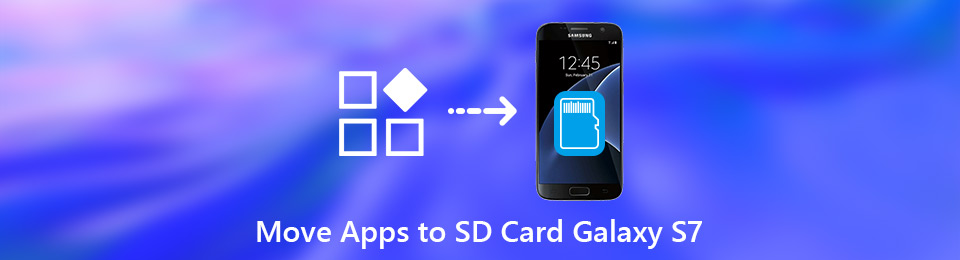
Hoe dan ook, hier is de complete tutorial om apps te verplaatsen van interne telefoonopslag naar SD-kaart op Galaxy S7 en andere Samsung-apparaten.
Je kunt ook leren hoe te iPhone-apps overbrengen naar iPad hier.

Gidslijst
Gegevens overbrengen van iPhone, Android, iOS, computer naar overal zonder verlies.
- Verplaats bestanden tussen iPhone, iPad, iPod touch en Android.
- Bestanden importeren van iOS naar iOS of van Android naar Android.
- Verplaats bestanden van iPhone / iPad / iPod / Android naar computer.
- Bestanden opslaan van computer naar iPhone / iPad / iPod / Android.
Deel 1: apps verplaatsen naar SD-kaart op Samsung Galaxy S7 / S7 Edge
De verplaatste apps worden normaal op de SD-kaart uitgevoerd. Houd er rekening mee dat u deze apps niet kunt gebruiken als u de SD-kaart verwijdert. Omdat je de Android-apps al hebt overgezet naar de externe opslag. U moet apps handmatig van SD-kaart naar Android-telefoon verplaatsen.
Als u apps permanent naar de SD-kaart wilt verplaatsen, kunt u deze tip overslaan. Zorg er om te beginnen voor dat de SD-kaart op uw Galaxy-telefoon is geïnstalleerd. Laten we nu samen lezen om te zien hoe Android-apps naar de SD-kaart op de Samsung Galaxy S7 kunnen worden verplaatst.
Stap 1Voer de ... uit Instellingen app.
Stap 2Scroll naar beneden en selecteer Toepassingen/ Apps.
Stap 3Selecteer de Android-app die u naar SD-kaart wilt verplaatsen.
Stap 4Tik Opbergen in het gedeelte App-info.
Stap 5Tik Veranderen om van locatie te wisselen.
Stap 6Kies SD Card in de popping-up Wijzig opslaglocatie kennisgeving.
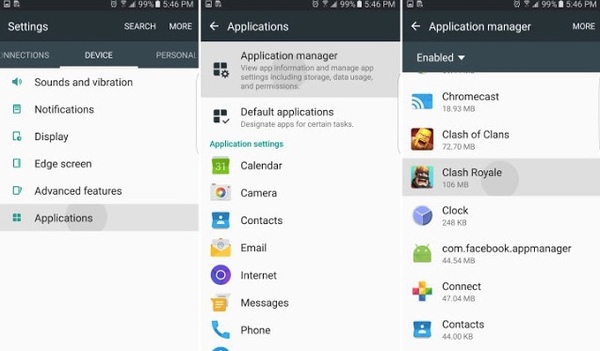
Deel 2. Waarom kan ik geen apps naar een SD-kaart verplaatsen op Samsung S7/S8/S9/S10
Niet alle apps kunnen worden verplaatst naar SD-kaart. Sommige Android-apps vereisen de interne opslag van de telefoon voor verwerking. Zo vindt u misschien de Veranderen optie wordt grijs weergegeven in de Opbergen sectie. Dit zijn de belangrijkste redenen waarom apps niet naar de SD-kaart kunnen worden verplaatst.
- Sommige functies worden beperkt na het verplaatsen van apps naar SD-kaart op Android, zoals synchronisatie, service, accountinterface en meer.
- De ontwikkelaar vergrendelt de Verplaats naar SD kaart vermogen.
- De widgets van die app werken alleen in de interne opslag.
- U kunt de standaardapps van Samsung Galaxy S7 (systeem-apps) niet naar een SD-kaart verplaatsen.
Onderdeel 3. Snelle manier om bestanden over te zetten van Samsung Galaxy S7 naar elke telefoon of computer
FoneLab HyperTrans is eenvoudig om apps naar SD op Galaxy S7 en andere apparaten te verplaatsen. U kunt ook mediabestanden van de interne opslag van de Samsung-telefoon naar de SD-kaart verplaatsen. Zoals foto's van Samsung naar de computer overbrengen, enz. Wat enkele belangrijke bestanden betreft, kunt u beter bestanden overbrengen van Samsung naar een Windows- of Mac-computer voor back-up. FoneLab HyperTrans is uw totaaloplossing voor het bewerken, beheren en Android-bestanden overbrengen.
U kunt gegevens vrij overzetten van Android naar computer, Android naar Android en Android naar iPhone. Het programma kan alle opgeslagen bestanden op uw Android-telefoon uitpakken. Zo kunt u foto's, video's, contacten, berichten en andere bestanden van en naar SD-kaart verplaatsen op Galaxy S7, S7 Edge en selectiever en lossless.
- Breng alle bestanden over tussen computer- en telefoongeheugen of SD-kaart.
- flexibel films overzetten, Tv-shows, muziek, contacten, afbeeldingen, berichten, beltonen en andere bestanden.
- Bekijk een voorbeeld van de gedetailleerde informatie van elk bestand voordat u het overbrengt.
- Volledig compatibel met Android 8.0 die draait op Samsung Galaxy S10 // 9 / 8 / 7 en meer telefoons en tablets.
- Werk met Windows 10 / 8.1 / 8 / 7 / XP en Mac OS X 10.7 of hoger.
Gegevens overbrengen van iPhone, Android, iOS, computer naar overal zonder verlies.
- Verplaats bestanden tussen iPhone, iPad, iPod touch en Android.
- Bestanden importeren van iOS naar iOS of van Android naar Android.
- Verplaats bestanden van iPhone / iPad / iPod / Android naar computer.
- Bestanden opslaan van computer naar iPhone / iPad / iPod / Android.
Nadat apps naar een SD-kaart zijn verplaatst, worden uw gedownloade bestanden en caches automatisch op de SD-kaart opgeslagen. Trouwens, dat kan bestanden overzetten van Samsung naar computer voor back-up met HyperTrans. Later kunt u die grote bestanden verwijderen om meer ruimte vrij te maken op de interne opslag van de telefoon.
Dat is alles voor het verplaatsen van apps naar de SD-kaart op de Galaxy S7. Mocht u nog andere vragen hebben, neem dan gerust contact met ons op.
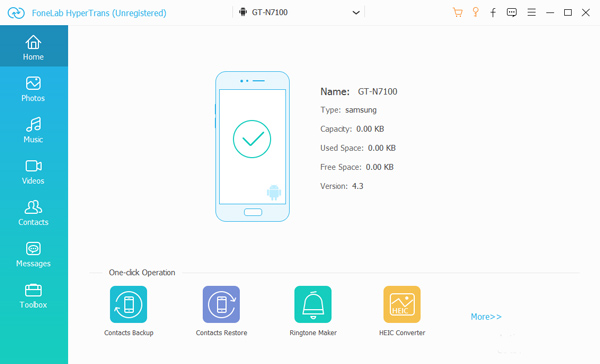
Gegevens overbrengen van iPhone, Android, iOS, computer naar overal zonder verlies.
- Verplaats bestanden tussen iPhone, iPad, iPod touch en Android.
- Bestanden importeren van iOS naar iOS of van Android naar Android.
- Verplaats bestanden van iPhone / iPad / iPod / Android naar computer.
- Bestanden opslaan van computer naar iPhone / iPad / iPod / Android.
